إصلاح خطأ Windows 0xc00007b-لم يتمكن التطبيق من البدء بشكل صحيح
Miscellanea / / August 05, 2021
في هذا البرنامج التعليمي ، سوف نتحقق من طرق إصلاح "خطأ Windows 0xc00007b - كان التطبيق غير قادر على البدء بشكل صحيح. انقر فوق "موافق" لإغلاق التطبيق ". هناك عدد غير قليل من الأخطاء التي قد يواجهها مستخدمو نظام التشغيل Windows. لقد ناقشنا بالفعل طرق إصلاح رمز الخطأ 0xc0000142 أو ال رمز الخطأ 0x80070663. وعلى نفس المنوال، رمز خطأ تحديث Windows 10 0x8007007e و 0x80073712 تم التعامل معها بشكل فعال.
ولكن اعتبارًا من الآن ، يتم التنصت على عدد غير قليل من المستخدمين بسبب الخطأ 0xc00007b على أجهزة الكمبيوتر التي تعمل بنظام Windows. يحدث هذا الخطأ عادةً بسبب عدم التوافق بين نظام 32 بت و 64 بت. بمعنى آخر ، قد تواجه هذا الخطأ عند محاولة تشغيل تطبيق 32 بت على نظام 64 بت الخاص بك.
حسنًا ، الشيء هو أنه يمكنك بسهولة تشغيل برامج 32 بت على نظام 64 بت. ولكن إذا كان الأمر كذلك ، فلماذا يواجه المستخدمون هذه المشكلة؟ هناك عدة أسباب لذلك. دعونا نتحقق منها. علاوة على ذلك ، سنقوم أيضًا بإدراج الإصلاحات المحتملة للخطأ المذكور. لذلك بدون مزيد من اللغط ، فلنبدأ بالبرنامج التعليمي.

جدول المحتويات
-
1 إصلاح الخطأ 0xc00007b - كان التطبيق غير قادر على البدء بشكل صحيح
- 1.1 الإصلاح 1: تشغيل في وضع التوافق
- 1.2 الإصلاح 2: تشغيل كمسؤول
- 1.3 الإصلاح 3: أعد تثبيت التطبيق
- 1.4 الإصلاح 4: تأكد من تمكين .NET Framework
- 1.5 الإصلاح 5: تحديث DLL
- 1.6 الإصلاح 6: تحديث Direct X
- 1.7 الإصلاح 7: إعادة تثبيت Microsoft Visual C ++ Redistributable
- 1.8 الإصلاح 8: تشغيل أمر CHKDSK
- 1.9 الإصلاح 9: تحديث Windows
- 1.10 الإصلاح 10: خطأ متعلق بـ VLC
إصلاح الخطأ 0xc00007b - كان التطبيق غير قادر على البدء بشكل صحيح
قد يكون الخطأ المذكور أعلاه ناتجًا عن ملفات نظام فاسدة أو مشكلات إدارية أو استخدام إصدار أقدم من إطار عمل .NET. وبالمثل ، قد يؤدي إنشاء ملف DLL أو Direct X أو التطبيق المعني نفسه إلى حدوث مشكلة. في حالات نادرة ، قد تكون هناك أيضًا بعض المشكلات في القرص الثابت. في هذا البرنامج التعليمي ، سنقوم بمعالجة جميع هذه المشكلات التي يجب أن تصلح خطأ Windows 0xc00007b. اتبع على طول.
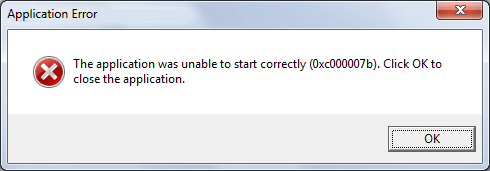
الإصلاح 1: تشغيل في وضع التوافق
قبل الانتقال إلى الإصلاحات الفنية الطفيفة ، نقترح عليك البدء ببعض الإصلاحات الأساسية. لتبدأ ، حاول تشغيل البرنامج في وضع التوافق. إليك كيف يمكن القيام بذلك:
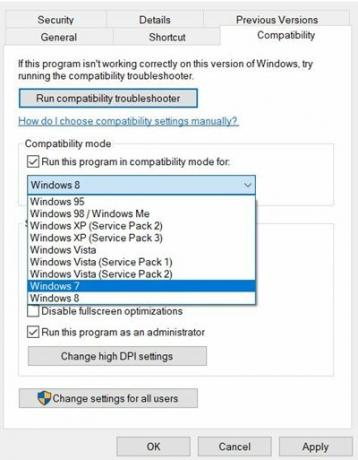
- انقر بزر الماوس الأيمن على ملف EXE الخاص بالبرنامج المتأثر وحدد خصائص.
- توجه إلى قسم التوافق وحدد علامة "تشغيل هذا البرنامج في وضع التوافق لـ" وحدد أيًا من الإصدارات السابقة من Windows.
- انقر فوق "تطبيق" ثم "موافق". قم الآن بتشغيل البرنامج المتأثر ومعرفة ما إذا كان خطأ Windows 0xc00007b قد تم إصلاحه أم لا.
الإصلاح 2: تشغيل كمسؤول
في بعض الأحيان ، قد تنبع هذه المشكلة أيضًا من حقيقة أن البرنامج غير قادر على الحصول على السلطة الإدارية المطلوبة. لذلك نقترح عليك تشغيل التطبيق كمسؤول. اتبع الخطوات التالية للقيام بذلك:
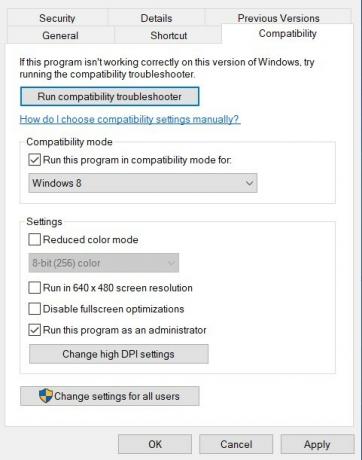
- انقر بزر الماوس الأيمن فوق ملف EXE الخاص بالتطبيق المتأثر.
- حدد خصائص متبوعة بالتوافق.
- الآن حدد تشغيل هذا البرنامج كمسؤول. انقر فوق تطبيق> موافق.
- قم بتشغيل التطبيق ومعرفة ما إذا كانت مشكلة Windows Error 0xc00007b مستمرة أم لا.
الإصلاح 3: أعد تثبيت التطبيق
قد يكون الأمر كذلك أثناء تثبيت التطبيق ، ربما تم استبعاد ملف أو ملفين مهمين. أو قد تكون حزمة الإعداد نفسها تالفة في المقام الأول. نتيجة لذلك ، أنت ملزم بمواجهة هذا الخطأ. لإصلاح هذا ، أولاً وقبل كل شيء ، قم بإزالة هذا البرنامج المثبت من جهاز الكمبيوتر الخاص بك ثم أعد تثبيته من الموقع المعني.

فيما يتعلق بالأول ، يجب عليك التوجه إلى لوحة التحكم> إضافة أو إزالة البرامج> حدد التطبيق المطلوب> إلغاء التثبيت وانتظر حتى تنتهي العملية. بمجرد الانتهاء من ذلك ، أعد تثبيته من المصدر الرسمي ويجب أن تكون قد أصلحت خطأ Windows 0xc00007b. إذا لم يكن كذلك ، فارجع إلى النصيحة التالية المشتركة أدناه.
الإصلاح 4: تأكد من تمكين .NET Framework
حقق بعض المستخدمين أيضًا نجاحًا من خلال تمكين إطار عمل .NET. بينما يتم تمكينه بالفعل افتراضيًا لمعظم المستخدمين ، فقد تؤدي في بعض الأحيان مشكلة أو مشكلتان إلى تعطيله. أفضل طريقة للتحقق من ذلك على الفور.
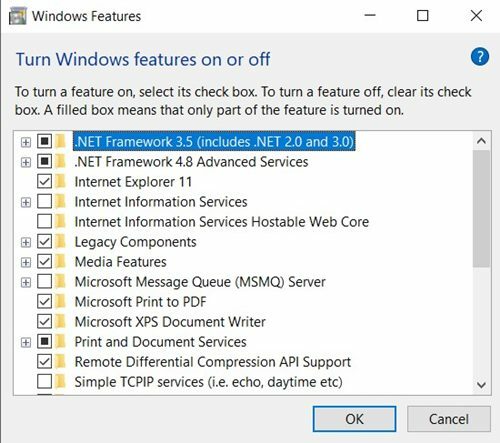
- لذلك ، قم بتشغيل قائمة ابدأ وابحث عن لوحة التحكم.
- توجه إلى قسم البرامج والميزات وانقر فوق تشغيل ميزات Windows أو إيقاف تشغيلها من شريط القائمة الأيسر.
- تأكد من تحديد .NET Framework 3.5 (يتضمن .NET 2.0 و 3.0). إذا لم تفعل ذلك على الفور ثم انقر فوق "موافق".
- أعد تشغيل الكمبيوتر ومعرفة ما إذا كان يعمل على إصلاح خطأ Windows Error 0xc00007b أم لا.
الإصلاح 5: تحديث DLL
قد يؤدي إصدار أقدم من xinput1_3.dll أيضًا إلى حدوث الخطأ المذكور أعلاه. يوجد الملف في محرك الأقراص C وإذا تعرض للتلف بسبب بعض التطبيقات الأخرى أو تم استبداله بإصدار أقدم ، فسيكون الخطأ وشيكًا. لذلك نوصيك بتحديثه إلى أحدث إصدار باتباع الخطوات التالية:
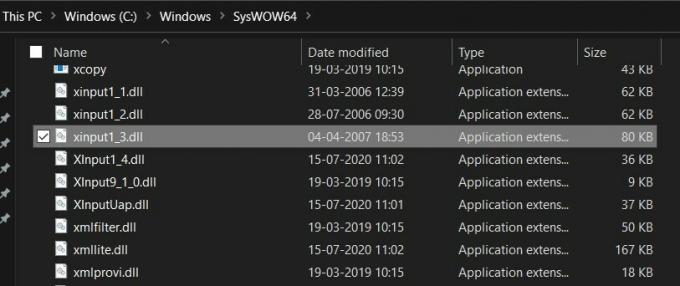
- قم بتنزيل أحدث إصدار من xinput1_3.dll. يمكنك الحصول على نفس الشيء من Google ويمكنك بسهولة الحصول عليه.
- انسخه وضعه داخل C: \ Windows \ SysWOW64. سيتم تقديم الملف الذي يحمل نفس الاسم (وإن كان إصدارًا مختلفًا) هناك بالفعل ، وسيطلب الاستبدال ، انقر فوق "موافق".
- بمجرد الانتهاء من ذلك ، أعد تشغيل جهاز الكمبيوتر الخاص بك ومعرفة ما إذا كان خطأ Windows Error 0xc00007b قد تم إصلاحه أم لا.
الإصلاح 6: تحديث Direct X
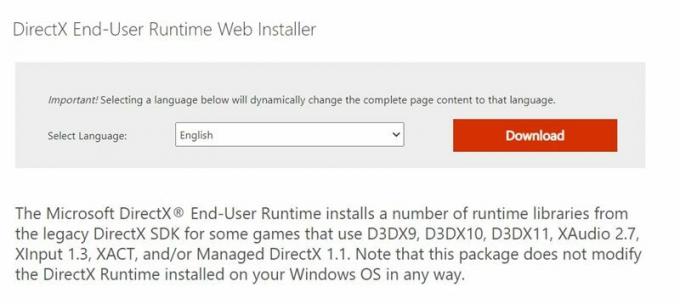
ناهيك عن ذلك ، ولكن قد يكون الإصدار القديم من Direct X مصدرًا للعديد من المشكلات ، بما في ذلك المشكلة التي نركز عليها في هذا الدليل. لذا فإن الطريقة الوحيدة للمضي قدمًا هي تحديثه إلى أحدث إصدار. للقيام بذلك ، توجه إلى موقع Microsoft Direct X على الويب، قم بتنزيل أحدث إصدار واتبع الإرشادات التي تظهر على الشاشة لإكمال الإعداد. بمجرد الانتهاء من ذلك ، أعد تشغيل جهاز الكمبيوتر الخاص بك ومعرفة ما إذا كانت المشكلة قائمة أم لا.
الإصلاح 7: إعادة تثبيت Microsoft Visual C ++ Redistributable
يمكنك أيضًا محاولة إعادة تثبيت Microsoft Visual C ++ Redistributable. على غرار السبب المذكور أعلاه ، ربما يكون التنزيل تالفًا أو قد لا ينجح التثبيت. وإذا كان هناك ملف واحد به أقل مشكلة ، فستكون المشاكل واردة. لذا اتبع الخطوات التالية لإعادة تثبيت البرنامج المذكور على جهاز الكمبيوتر الخاص بك:
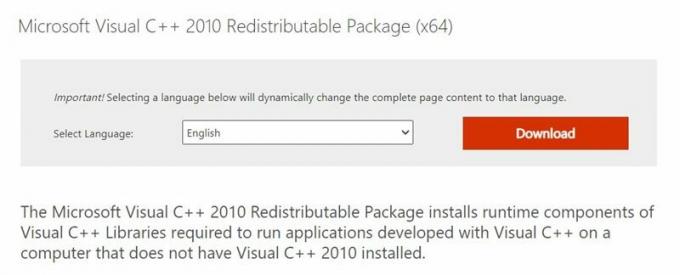
- انقر فوق قائمة ابدأ وابحث عن لوحة التحكم.
- ثم انتقل إلى البرامج> البرامج والميزات> إلغاء تثبيت برنامج.
- حدد Microsoft Visual C ++ Redistributable - x86 أو x64 (بناءً على بنية 32 أو 64 بت) ، وانقر فوق إلغاء التثبيت.
- بمجرد الانتهاء من ذلك ، قم بتنزيل وتثبيت ملف Microsoft Visual C ++ Redistributable - x86 أو ال Microsoft Visual C ++ القابلة لإعادة التوزيع - x64 بما يتوافق مع 32 أو 64 بت من وحدة المعالجة المركزية الخاصة بك.
- انتقل من خلال التعليمات التي تظهر على الشاشة وأكمل التثبيت. ثم قم بإعادة تشغيل جهاز الكمبيوتر الخاص بك ومعرفة ما إذا كان خطأ Windows Error 0xc00007b قد تم إصلاحه أم لا.
الإصلاح 8: تشغيل أمر CHKDSK
يمكن أن يكون أمر Check Disk مفيدًا في العثور على الأخطاء والمشكلات المتعلقة بمحرك الأقراص الثابتة ثم إصلاحها. إليك كيفية القيام بذلك:
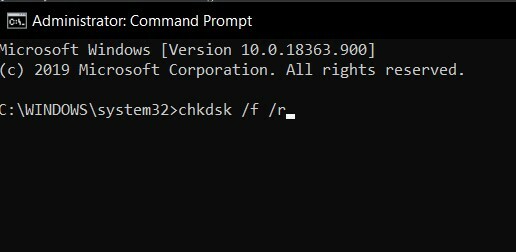
- قم بتشغيل نافذة موجه الأوامر من قائمة ابدأ كمسؤول.
- اكتب الأمر أدناه واضغط على Enter:
chkdsk / f / r
- ستسألك النافذة المنبثقة التالية عما إذا كنت ترغب في إعادة جدولة الفحص لإعادة التشغيل التالية. اكتب Y إذا كنت ترغب في الرد بالإيجاب واضغط على Enter.
- الآن قم بإعادة تشغيل جهاز الكمبيوتر الخاص بك وستبدأ العملية. سيستغرق الأمر بعض الوقت ، يمكنك خلاله مراجعة دليلنا لتمكين ميزة الحماية من الاستغلال في نظام التشغيل Windows 10.
- على أي حال ، بمجرد اكتمال العملية ، تحقق مما إذا كان خطأ Windows 0xc00007b قد تم إصلاحه أم لا.
الإصلاح 9: تحديث Windows
إذا كنت تستخدم إصدارًا أقدم من Windows ، فقد يؤدي ذلك إلى حدوث بعض المشاكل لك. تصدر Microsoft تحديثات جديدة تصحح الأخطاء وتحقق الاستقرار. لتحديث جهاز الكمبيوتر الشخصي الذي يعمل بنظام Windows إلى أحدث إصدار ، اتبع الخطوات التالية:
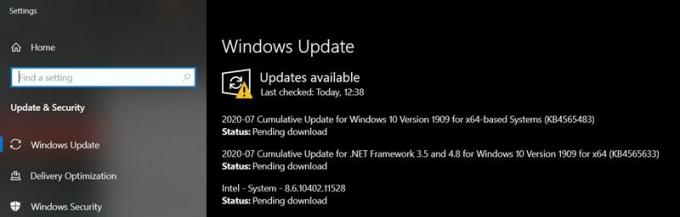
- انقر فوق قائمة ابدأ وابحث عن Windows Update.
- حدد التحقق من وجود تحديث من القائمة.
- إذا كان هناك أي تحديث معلق ، فننصحك بتنزيله وتثبيته على الفور.
- عند الانتهاء من ذلك ، أعد تشغيل جهاز الكمبيوتر الخاص بك ومعرفة ما إذا كان قد تم تصحيح خطأ Windows 0xc00007b أم لا.
الإصلاح 10: خطأ متعلق بـ VLC
في بعض الأحيان ، يواجه مستخدمو VLC Media Player هذه المشكلة. يرجع السبب إلى ملف libvlc.dll قديم أو قديم أو تالف. لذلك يوصى بتحديث هذا الملف إلى أحدث إصدار باتباع الخطوات التالية:
- قم بتنزيل أحدث إصدار من ملف libvlc.dll.
- انسخه باستخدام وتوجه إلى C: \ Windows \ System32.
- الصق الملف في هذا المكان ، إذا طلب استبدال الملف الحالي ، فرد بالإيجاب.
- بمجرد الانتهاء من الاستبدال ، أعد تشغيل جهاز الكمبيوتر الخاص بك والآن يجب إصلاح الخطأ.
لذلك كان هذا كله من هذا الدليل حول كيفية إصلاح خطأ Windows 0xc00007b. لقد شاركنا حوالي 10 أنواع مختلفة من الطرق لإصلاح الخطأ المذكور. لا تخبرنا في التعليقات عن الطريقة التي أدت المهمة لك. التقريب ، هنا بعض نصائح وحيل iPhone, نصائح وحيل للكمبيوتر الشخصيو و نصائح وخدعة Android التي يجب عليك التحقق منها أيضًا.
مهووس بالتكنولوجيا يحب الأدوات الجديدة ويحرص دائمًا على معرفة أحدث الألعاب وكل ما يحدث في عالم التكنولوجيا وحوله. لديه اهتمام كبير بأجهزة Android وأجهزة البث.

![كيفية تثبيت Stock ROM على Prince S9 Mini [ملف فلاش للبرامج الثابتة / Unbrick]](/f/28e37395e57dcf4cea3e63388a558d34.jpg?width=288&height=384)
![How to Install Stock ROM on QMobile W50 [Firmware File / Unbrick]](/f/f53a064624a9172fde5e661c247fcd14.jpg?width=288&height=384)
